Home >Web Front-end >PS Tutorial >用ps给宝贝制作逼真的倒影效果
用ps给宝贝制作逼真的倒影效果
- PHP中文网Original
- 2016-06-01 14:27:521210browse
这篇教程是向PHP中文网的朋友分享用ps做宝贝制作逼真的倒影效果方法,教程制作出来的倒影效果非常不错,难度不是很大,值得大家学习,推荐过来,一起来看看吧
宝贝图片的后期处理对淘宝卖家来说一直都是至关重要的,好的宝贝图片会带来更高的访问率和转化率。宝贝修图中做一个宝贝倒影,特别是对白底的图片,倒影可以让宝贝更加立体,更有层次感。那么如何做宝贝图片倒影,本文详细讲述怎样用ps做宝贝倒影。
步骤
1、在PS中打开图片;
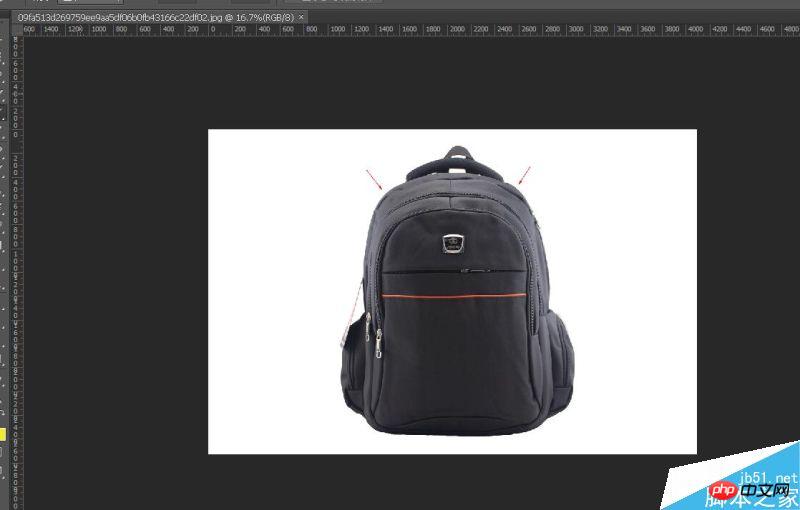
2、由于背包占据整张文档中,没地方制作倒影,所以要扩大画布,选择“图像”——“画布大小”;
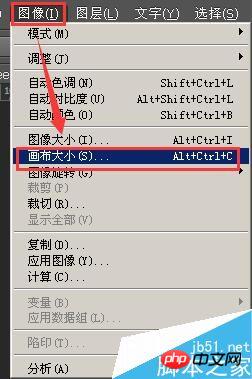
3、我们在高度上增加1000px,定位在第一行的中间位置,扩展颜色和文档颜色一样,为“白色”;

4、选择“魔棒工具”,选中白色背景;
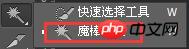

5、按住“ctrl+alt+I”快捷键,反选,即现在选中背包了;

6、“Ctrl+J”,提取背包,如图;

7、按住“Alt+Ctrl+T”,复制并垂直旋转背包;如图;

8、把旋转过的背包移到下面;

9、由于两个图片很大,所以我们同时选中他们,调整大小,放在文档中间;

10、在要设置倒影的图层,添加“蒙版”;
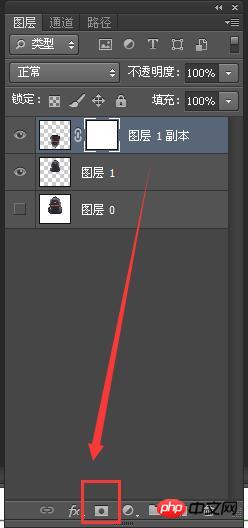
11、选择渐变工具,设置“透明到黑”渐变色;


12、拉出渐变效果;并设置透明度;
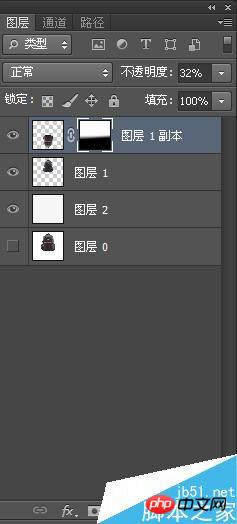
13、最终效果图;

以上就是用ps做宝贝制作逼真的倒影效果方法介绍,操作很简单,大家按照上面步骤进行操作即可,希望能对大家有所帮助!
Statement:
The content of this article is voluntarily contributed by netizens, and the copyright belongs to the original author. This site does not assume corresponding legal responsibility. If you find any content suspected of plagiarism or infringement, please contact admin@php.cn
Previous article:PS利用图层样式制作漂亮的立体感紫色玻璃心形Next article:PS将淘宝天猫衣服模特照片做出手画线稿效果教程

